
すべてのデバイスで「iCloud写真」を設定する
iPhone、iPad、Mac、Apple TV、Windowsデバイス、およびiCloud.comで「iCloud写真」を使用できます。iCloud写真でできることの概要については、「iCloudで写真とビデオを共有し、最新の状態に保つ」を参照してください。
注記: それぞれのデバイスで、同じApple Accountにサインインしていることを確認してください。デバイスでApple Accountにサインインしていない場合、またはデバイスでiCloud写真がオフになっている場合、デバイスで写真やビデオにアクセスすることはできません。
iPhoneまたはiPadで「iCloud写真」を設定する
iPhoneまたはiPadで、「設定」>[ユーザ名]>「iCloud」を開きます。
「写真」をタップして、「この『デバイス』を同期」をオンにします。
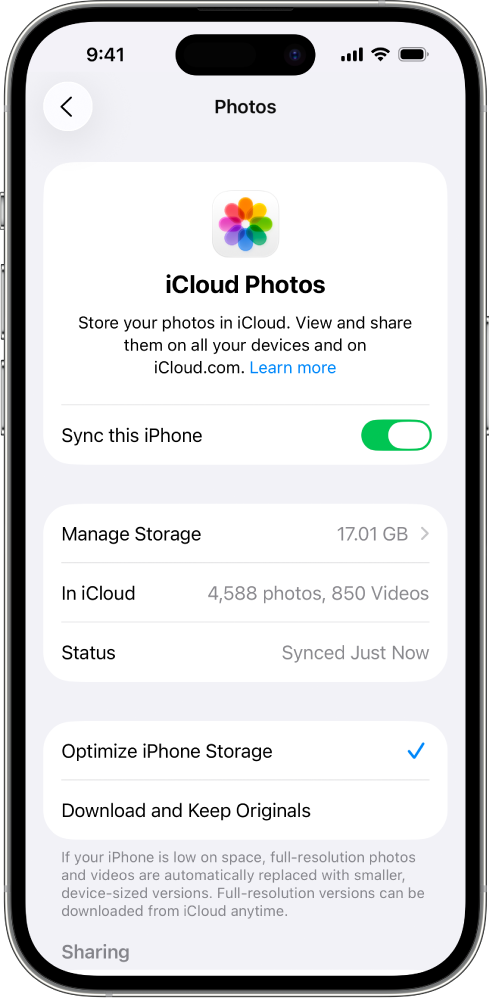
デバイス上の写真アプリにあるすべての写真とビデオがiCloudに追加されます。また、iCloud写真にすでに保存されている写真やビデオがこのデバイスで利用できるようになりました。
iCloud写真に保存されている写真やビデオを表示するには、写真アプリを開き、「ライブラリ」をタップします。表示されているすべての写真とビデオはiCloud写真に保存されています。
ヒント: 写真の同期状況を表示するには、画面右上にあるアカウントプロファイルをタップします。状況は名前の下に表示されます。Appleサポート記事「iCloud写真がデバイスと同期されない場合」を参照してください。
iCloud写真を使用して、iPhoneまたはiPadで写真ストレージを最適化する方法の詳細については、次のいずれかを参照してください。
iPhoneユーザガイドiCloudを使用して写真をバックアップする/同期する
iPadユーザガイド:iCloudを使用して写真をバックアップする/同期する
Macで「iCloud写真」を設定する
Macの写真アプリで、「写真」>「設定」の順に選択し、「iCloud」をクリックします。
「iCloud写真」を選択します。
Mac上の写真アプリにある写真とビデオがiCloudに追加されます。また、iCloud写真にすでに保存されている写真やビデオがMacでも確認できるようになります。
注記: Mac上に複数のフォトライブラリがある場合、iCloud写真はシステムフォトライブラリの写真とビデオのみを最新の状態に保ちます。
iCloud写真に保存されている写真やビデオを表示するには、写真アプリを開き、サイドバーの「ライブラリ」をクリックします。表示されているすべての写真とビデオはiCloud写真に保存されています。
ヒント: 画面の一番下までスクロールすると、写真の同期状況が表示されます。Appleサポート記事「iCloud写真がデバイスと同期されない場合」を参照してください。
MacでiCloud写真を使用する方法の詳細は、「MacでiCloud写真を使用する」を参照してください。
Apple TVで「iCloud写真」を設定する
Apple TVで、設定アプリを開きます。
「ユーザとアカウント」を選び、自分のアカウントを選択します。
「iCloud」を選択し、「iCloud写真」をオンにします。
iCloud写真に保存されている写真やビデオを表示するには、写真アプリを開き、メニューバーの「写真」カテゴリに移動します。表示されているすべての写真とビデオはiCloud写真に保存されています。
Apple TVでiCloud写真を使用する方法の詳細については、Apple TVユーザガイドの「Apple TVでiCloud写真を同期する」を参照してください。
WindowsデバイスでiCloud写真を設定する
まだお持ちでない場合は、Windows用iCloudを入手します。Appleサポート記事「iCloud for Windowsをダウンロードする」を参照してください。
WindowsデバイスでiCloud for Windowsを開きます。
「iCloud写真」の右にある
 をクリックして、「iCloud写真」をオンにします。
をクリックして、「iCloud写真」をオンにします。「完了」をクリックします。
iCloud写真に保存されている写真やビデオを表示するには、エクスプローラーを開き、ナビゲーションウインドウで「iCloud写真」をクリックします。
「iCloud写真」が表示されない場合は、ナビゲーションウインドウの「ピクチャ」をクリックし、「iCloud写真」をダブルクリックします。
WindowsデバイスでiCloud写真を使用する方法について詳しくは、iCloud for Windowsユーザガイドの「WindowsコンピュータでiCloud写真をダウンロードして表示する」および「Windowsコンピュータから写真とビデオをiCloudに追加する」を参照してください。
iCloud.comで「写真」を使用する
スマートフォン、タブレット、またはコンピュータのWebブラウザでiCloud写真やビデオにアクセスできます。
icloud.com/photosにアクセスし、Apple Accountにサインインします。
iCloud.comでiCloud写真を使用する方法の詳細については、「iCloud.comで「写真」を使用する」を参照してください。
「写真」で使用できるその他のiCloudの機能(iCloud共有フォトライブラリと共有アルバム)について説明します。